如何在Excel图表中添加次坐标轴
来源:网络收集 点击: 时间:2024-03-10【导读】:
如何在Excel图表中添加次坐标轴,具体如下品牌型号:联想小新系统版本:Windows10软件版本:excel1.0.2方法/步骤1/8分步阅读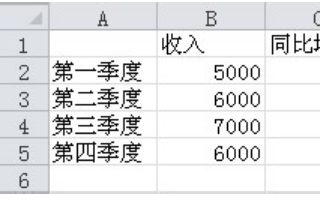 2/8
2/8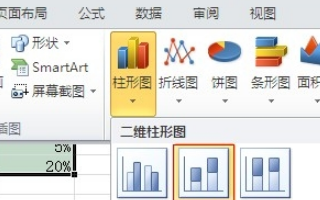 3/8
3/8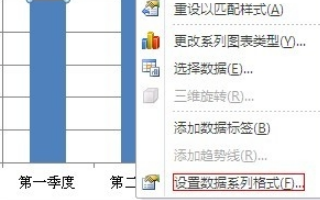 4/8
4/8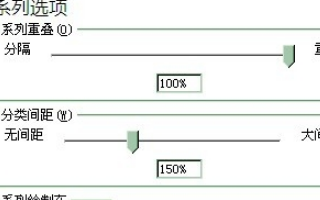 5/8
5/8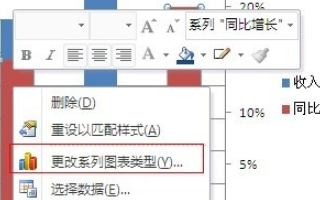 6/8
6/8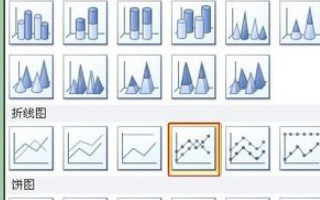 7/8
7/8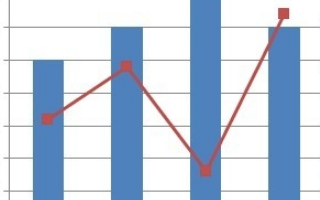 8/8
8/8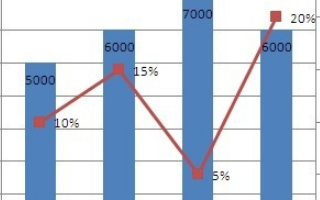
首先打开所要建立图表的excel工作表,数据与自己的表格数据对照设计(数据自己随便创建);
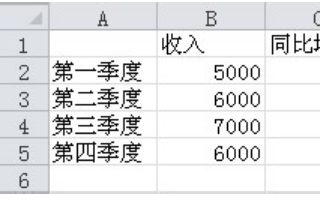 2/8
2/8全选数据然后点击插入柱形图;
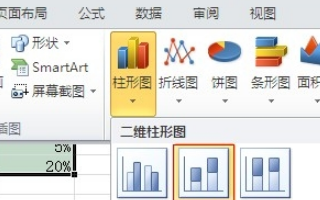 3/8
3/8右键红色柱形图(即同比增长数据)选择‘设置数字系列格式’;
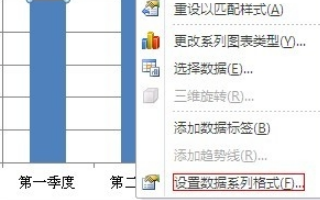 4/8
4/8选择次坐标轴;
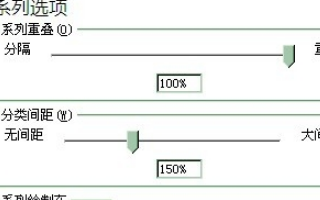 5/8
5/8右边出现次坐标轴,由于图表感觉不美观,右键红色图表选择‘更改系列图表类型’;
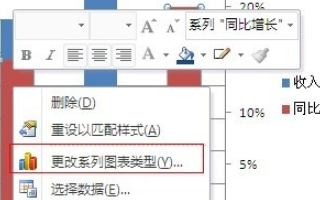 6/8
6/8选择折线图中红色选择图表类型;
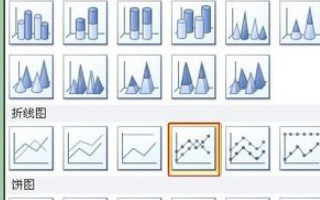 7/8
7/8此时要建立的图表结构已经形成,增加数值的显示更加贴切;
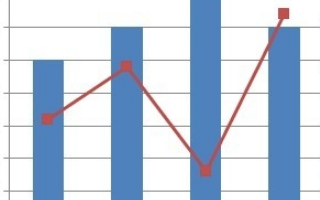 8/8
8/8右键柱形图和折线图选择‘添加数据标签’,调整下数值的位置就显示完整的图表了。
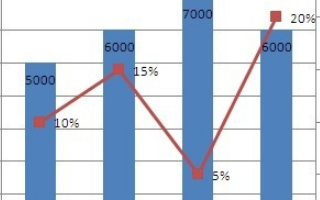
版权声明:
1、本文系转载,版权归原作者所有,旨在传递信息,不代表看本站的观点和立场。
2、本站仅提供信息发布平台,不承担相关法律责任。
3、若侵犯您的版权或隐私,请联系本站管理员删除。
4、文章链接:http://www.1haoku.cn/art_312196.html
上一篇:举例说明 意识活动具有目的性、计划性
下一篇:怎么画敖丙?
 订阅
订阅